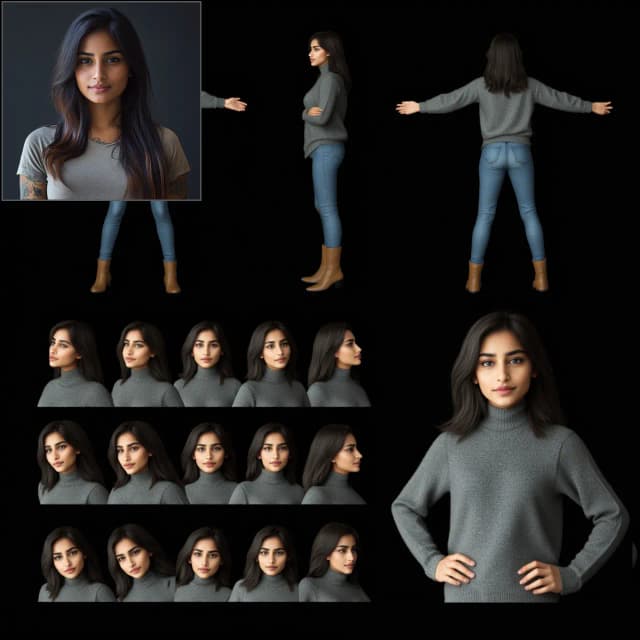Qwen Edit 2509 Light Restoration: transforme iluminação dura em iluminação suave e natural
Qwen Edit 2509 Light Restoration é um fluxo de trabalho ComfyUI focado em corrigir rapidamente iluminação difícil. Equaliza a exposição, suaviza sombras duras e restaura a luz neutra enquanto protege a identidade do sujeito e o detalhe fino. Projetado para retratos, fotos de produtos e limpeza estética, o fluxo de trabalho produz resultados limpos e profissionais a partir de imagens de origem desafiadoras.
Construído sobre a pilha de edição de imagens do Qwen com adaptadores dedicados de Restauração de Luz e Reiluminação, este gráfico combina controle forte baseado em texto com amostragem rápida. Use-o quando precisar de correção de iluminação confiável e repetível sem alterar a aparência da cena. Ao longo deste README, o termo Qwen Edit 2509 Light Restoration refere-se ao fluxo de trabalho completo conforme fornecido.
Modelos chave no fluxo de trabalho de Restauração de Luz Qwen Edit 2509 no ComfyUI
- Qwen-Image-Edit-2509 (UNet, GGUF). A base de edição de imagens que interpreta instruções de iluminação e edita no espaço latente enquanto preserva a estrutura.
- Qwen Image VAE. Lida com a codificação/decodificação latente para o domínio de imagem Qwen. Fonte: Comfy-Org/Qwen-Image_ComfyUI.
- Qwen2.5-VL 7B codificador de linguagem visual. Fornece condicionamento de texto multimodal alinhado ao Qwen Image Edit 2509 para edições precisas, no estilo de instrução.
- Qwen-Edit-Light_Restore LoRA. Especializa o modelo de edição para remover destaques duros, preencher sombras e normalizar a luz. Fonte: dx8152/Qwen-Image-Edit-2509-Light_restoration.
- Qwen-Edit-Relight LoRA. Permite reiluminação direcionada com luz limpa e direcional quando você deseja reiluminar criativamente a cena. Fonte: dx8152/Qwen-Image-Edit-2509-Relight.
- Qwen-Image-Lightning-8steps V2.0 LoRA. Um adaptador de velocidade e estabilidade que torna possíveis edições de alta qualidade em muito poucos passos. Fonte: lightx2v/Qwen-Image-Lightning.
Como usar o fluxo de trabalho de Restauração de Luz Qwen Edit 2509 no ComfyUI
O gráfico contém dois caminhos independentes que você pode executar separadamente: Reiluminação e Restauração de Luz. Ambos começam redimensionando a imagem para uma resolução de trabalho segura, codificam para latentes, aplicam adaptadores Qwen Edit 2509, amostram, decodificam e depois visualizam ou salvam. Use os visualizadores de Comparação para verificar a melhoria antes de exportar.
- Imagem1
- Propósito: entrada para o caminho de Reiluminação. Carregue sua foto com
LoadImage(#31). O fluxo de trabalho a escala automaticamente usandoImageScaleToTotalPixels(#39) para equilibrar qualidade e velocidade. - Como funciona: a imagem escalada é codificada para latentes com
VAEEncode(#10) para que as edições ocorram em uma representação compacta que preserva detalhes. - O que você fornece: uma única imagem RGB. Use um arquivo bem exposto; destaques extremamente estourados ou sombras totalmente pretas deixam pouco para recuperar.
- Propósito: entrada para o caminho de Reiluminação. Carregue sua foto com
- Reiluminação
- Propósito: reiluminação criativa que adiciona luz clara e neutra do meio-dia com sombras definidas, mas naturais. Isso é ideal quando você deseja uma nova direção de iluminação em vez de apenas suavizar falhas.
- Como funciona: insira uma instrução em
TextEncodeQwenImageEditPlus(#11). O prompt padrão começa com “Relight:” que atua como um gatilho para o adaptador de reiluminação. O modelo funde sua instrução com o latente da imagem e aplica os adaptadores Relight e Lightning durante a amostragem. - O que você fornece: mantenha a palavra gatilho “Relight” e descreva a intenção de iluminação (por exemplo “temperatura de cor neutra, sombras de borda suave”). A saída é decodificada com
VAEDecode(#12), visualizada e mostrada lado a lado emImage Comparer (rgthree)(#44).
- Geral (Reiluminação)
- Propósito: montagem e amostragem do modelo. O UNet é aprimorado com o adaptador de Reiluminação mais Lightning para passos rápidos e estáveis, depois normalizado com CFG antes da amostragem.
- Como funciona: o modelo montado é roteado através de
ModelSamplingAuraFloweCFGNormpara estabilizar a orientação, entãoKSampler(#14) produz o latente editado. - O que você fornece: controle opcional de semente para repetibilidade e quaisquer ajustes de redação na instrução. O restante é pré-configurado para o caso de uso de Restauração de Luz Qwen Edit 2509.
- Imagem2
- Propósito: entrada para o caminho de Restauração de Luz.
LoadImage(#93) traz seu arquivo, eImageScaleToTotalPixels(#84) prepara um orçamento de pixels que evita picos de memória enquanto mantém detalhes. - Como funciona: a imagem redimensionada é usada tanto para um "antes/depois" ao vivo em
Image Comparer (rgthree)(#94) quanto como fonte para codificação e restauração. - O que você fornece: uma única imagem que precisa de suavização ou suavização de exposição.
- Propósito: entrada para o caminho de Restauração de Luz.
- Restauração de Luz
- Propósito: o fluxo principal de Restauração de Luz Qwen Edit 2509 que remove iluminação dura e desigual e retorna uma aparência limpa e neutra. É projetado para correções sutis e fotorrealistas.
- Como funciona: insira uma instrução em
TextEncodeQwenImageEditPlus(#99) que peça para remover artefatos de luz existentes e aplicar luz suave e uniforme. O condicionamento negativoTextEncodeQwenImageEditPlus(#92) pode limitar mudanças de estilo indesejadas. O latente restaurado é decodificado em alta resolução comVAEDecodeTiled(#103) e exportado viaSaveImage(#96). - O que você fornece: uma instrução concisa e em linguagem simples, como “iluminação suave e uniforme, cor neutra, preservar detalhes do sujeito.” Use o visualizador para confirmar que a textura e a identidade estão intactas.
- Geral (Restauração de Luz)
- Propósito: montagem do modelo e amostragem estabilizada adaptada para restauração. O UNet base Qwen-Image-Edit-2509 é emparelhado com os adaptadores Light_Restore e Lightning, depois guiado através de um agendador consistente e normalização CFG.
- Como funciona:
VAEEncode(#91) prepara latentes,ModelSamplingAuraFlow(#87) define um cronograma amigável ao Qwen,CFGNorm(#86) mantém a orientação equilibrada, eKSampler(#83) executa a edição.VAEDecodeTiled(#103) garante que grandes saídas sejam decodificadas sem costuras. - O que você fornece: semente opcional, além de quaisquer pequenos refinamentos de texto para controlar suavidade e neutralidade. A saída pode ser comparada com o original com um controle deslizante em
Image Comparer (rgthree)(#94).
Nós chave no fluxo de trabalho de Restauração de Luz Qwen Edit 2509 no ComfyUI
TextEncodeQwenImageEditPlus(#11)- Papel: transforma sua instrução de reiluminação em condicionamento alinhado com o Qwen Edit 2509. Use frases imperativas e concretas e mantenha o gatilho “Relight” no início para garantir que o adaptador se engaje completamente. Ajuste a redação para controlar direção, suavidade e temperatura de cor.
TextEncodeQwenImageEditPlus(#99)- Papel: codificador de instrução principal para o caminho de Restauração de Luz. Mantenha os prompts curtos e literais; enfatize “iluminação suave e uniforme” e “preservar detalhes.” Se o resultado parecer estilizado, adicione uma breve restrição negativa em
TextEncodeQwenImageEditPlus(#92).
- Papel: codificador de instrução principal para o caminho de Restauração de Luz. Mantenha os prompts curtos e literais; enfatize “iluminação suave e uniforme” e “preservar detalhes.” Se o resultado parecer estilizado, adicione uma breve restrição negativa em
LoraLoaderModelOnly(#98)- Papel: aplica a especialização Light_Restore que visa o rolloff de destaque e elevação de sombra. Aumente o peso do adaptador para uma correção mais forte; diminua-o para mudanças mínimas e documentais. Emparelhá-lo com o adaptador Lightning mantém as edições nítidas em contagens de passos baixas.
ModelSamplingAuraFlow(#2)- Papel: seleciona um agendador adaptado à dinâmica de edição do Qwen. Use-o para manter a orientação estável em passos baixos; mude apenas se tiver um motivo específico para trocar suavidade por uma textura diferente.
KSampler(#83)- Papel: o principal motor de remoção de ruído. Ajuste
seedpara reprodutibilidade, ajustestepspara equilibrar velocidade e fidelidade, e ajustecfgse precisar de uma aderência mais forte à instrução ou mais preservação da cena original.
- Papel: o principal motor de remoção de ruído. Ajuste
VAEDecodeTiled(#103)- Papel: decodifica imagens grandes sem costuras. Se você vir bordas ou pressão de memória, ajuste o tile e a sobreposição para corresponder ao seu orçamento de GPU; tiles maiores reduzem incompatibilidades de textura, tiles menores reduzem o uso de VRAM.
ImageScaleToTotalPixels(#84)- Papel: define um alvo total de megapixels para que você possa processar entradas grandes com segurança. Aumente o orçamento de pixels para mais detalhes quando tiver espaço de VRAM; diminua quando processar em lote muitas imagens rapidamente.
Extras opcionais
- Mantenha as instruções literais. Qwen Edit 2509 Light Restoration responde melhor a frases curtas e descritivas em vez de prompts artísticos.
- Use a palavra gatilho “Relight” ao executar o caminho de reiluminação criativa; deixe-a de fora para o caminho de Restauração de Luz.
- Se rostos ou logotipos não devem mudar, adicione negativos curtos como “sem mudança de identidade, sem mudança de estilo” no campo negativo.
- Para produtos, mencione qualidades de superfície que deseja preservar (por exemplo “manter textura metálica, evitar aparência plástica”) para que a restauração proteja o microcontraste.
- Defina uma
seedfixa para fixar uma aparência, depois aumentestepsapenas se notar bandas residuais ou desigualdade.
Agradecimentos
Este fluxo de trabalho implementa e se baseia nos seguintes trabalhos e recursos. Agradecemos ao dx8152 por Qwen Edit 2509 Light Restoration e dx8152 por Qwen Edit 2509 Relight por suas contribuições e manutenção. Para detalhes autoritários, consulte a documentação original e os repositórios vinculados abaixo.
Recursos
- dx8152/Qwen Edit 2509 Light Restoration
- Hugging Face: dx8152/Qwen-Image-Edit-2509-Light_restoration
- dx8152/Qwen Edit 2509 Relight
- Hugging Face: dx8152/Qwen-Image-Edit-2509-Relight
Nota: O uso dos modelos, conjuntos de dados e códigos referenciados está sujeito às respectivas licenças e termos fornecidos por seus autores e mantenedores.